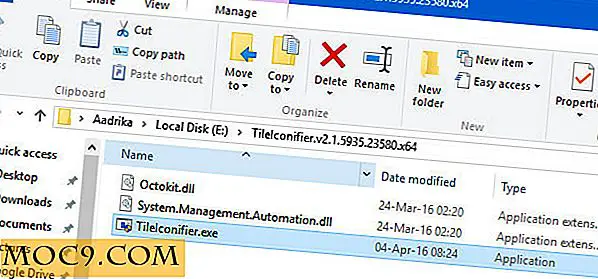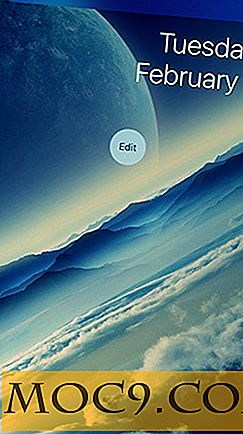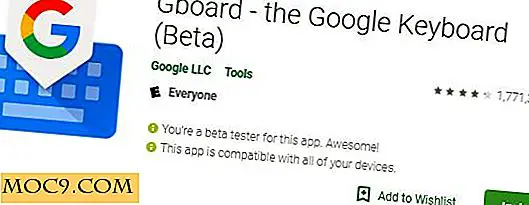Χρησιμοποιήστε το Krusader για καλύτερη διαχείριση αρχείων στο KDE Desktop
Στο KDE, ο προεπιλεγμένος διαχειριστής αρχείων είναι το Dolphin, το οποίο είναι μια αξιοπρεπή εφαρμογή και κάνει τη δουλειά του καλά. Ωστόσο, αν ψάχνετε για έναν πιο ισχυρό και χρήσιμο διαχειριστή αρχείων, δεν θα θέλετε να χάσετε τον Krusader. Πρόκειται για έναν προηγμένο διαχειριστή αρχείων διπλού πλαισίου που παρέχει όλες τις δυνατότητες διαχείρισης αρχείων που θα μπορούσατε ενδεχομένως να θέλετε.
Εγκατάσταση
Το Krusader βρίσκεται συνήθως στο πιο αποθετήριο Linux, ώστε να μπορείτε να το εγκαταστήσετε εύκολα με το διαχειριστή πακέτων. Στο Kubuntu, μπορείτε να εγκαταστήσετε στο τερματικό χρησιμοποιώντας την εντολή:
sudo apt-get εγκαταστήσετε το krusader
Εναλλακτικά, μπορείτε επίσης να κατεβάσετε τον πηγαίο κώδικα και να το μεταγλωττίσετε στο σύστημά σας.
Σημείωση : Μπορείτε να εγκαταστήσετε το Krusader σε μια μη KDE επιφάνεια εργασίας (όπως το Gnome), αλλά προετοιμαστείτε ότι θα εγκαταστήσει μια μεγάλη δέσμη αρχείων που σχετίζονται με το KDE και δεν έχετε καθόλου χρήματα.
Χρήση
Κατά την πρώτη εκτέλεση, ο Krusader θα σαρώσει το σύστημά σας για εξωτερικές εφαρμογές. Αυτό θα καθορίσει τον τύπο των δυνατοτήτων που μπορεί να υποστηρίξει.

Μόλις γίνει αυτό, θα ξεκινήσει ο Konfigurator όπου μπορείτε να προσαρμόσετε το Krusader σύμφωνα με τις προτιμήσεις σας. Για την πρώτη εκτέλεση, ίσως θελήσετε να αποδεχτείτε τις προεπιλεγμένες ρυθμίσεις και πρώτα να εξοικειωθείτε με τον Krusader. Μπορείτε να επιστρέψετε στον Konfigurator για να κάνετε αλλαγές αργότερα.

Ο Krusader ονομάζεται Midnight Commander για το KDE και διαθέτει διπλούς πίνακες όπου μπορείτε εύκολα να μετακινήσετε / αντιγράψετε αρχεία από το ένα παράθυρο στο άλλο. Κάθε παράθυρο έρχεται επίσης με υποστήριξη καρτελών, ώστε να μπορείτε να ανοίξετε πολλές καρτέλες και να τις δείτε δίπλα-δίπλα.

Ένα καλό πράγμα με το Krusader είναι ότι έρχεται με έναν ενσωματωμένο εξομοιωτή τερματικού, ώστε να μπορείτε να προβάλετε τα αρχεία σας και να εκτελέσετε εντολές ταυτόχρονα. Φυσικά, μπορείτε επίσης να ανοίξετε το προεπιλεγμένο τερματικό (Konsole) κάνοντας κλικ στο εικονίδιο του τερματικού στο πλάι.

Συγχρονισμός φακέλων
Αυτό που κάνει το Krusader ισχυρό είναι τα πολλά χαρακτηριστικά που έρχονται μαζί του. Ένα από αυτά είναι η επιλογή συγχρονισμού φακέλων. Μεταβαίνοντας σε "Εργαλεία -> Συγχρονισμός καταλόγων ...", μπορείτε να επιλέξετε δύο φακέλους για να συγκρίνετε το περιεχόμενό τους και να συγχρονίσετε τα αρχεία μέσα από ένα φάκελο σε άλλο. Υπάρχουν προχωρημένες επιλογές για να ορίσετε ποιο αρχείο θα συγχρονιστεί και ποιο αρχείο δεν το κάνει.

Συνδεθείτε σε απομακρυσμένο δίκτυο
Εκτός από τον τοπικό κατάλογο, το Krusader σας επιτρέπει επίσης να συνδεθείτε σε απομακρυσμένα δίκτυα και να διαχειριστείτε τα απομακρυσμένα αρχεία σας. Τα πρωτόκολλα που υποστηρίζονται από το Krusader περιλαμβάνουν FTP, Samba, FISH (Files over SSH) και SFTP.

UserActions
Αυτό είναι ένα ισχυρό χαρακτηριστικό που μπορεί να φέρει την παραγωγικότητά σας σε νέο ύψος. Σας επιτρέπει να προσθέσετε στο μενού περιβάλλοντος μια σειρά από εντολές που θέλετε να εκτελέσετε για ένα συγκεκριμένο αρχείο. Για παράδειγμα, μπορείτε να επιλέξετε ένα αρχείο MP3 και να το τοποθετήσετε σε ουρά στο Amarok απευθείας από το μενού περιβάλλοντος ή να μετακινήσετε / αντιγράψετε ένα φάκελο στον κατάλογο backup. Εάν δεν είστε βέβαιοι πώς να το χρησιμοποιήσετε, μπορείτε επίσης να δείτε το φόρουμ του Krusader, όπου υπάρχουν τόνοι UserActions που έχουν συνεισφέρει οι χρήστες. Για όσους μόλις ξεκίνησαν να χρησιμοποιούν το Krusader, μην ξεχάσετε να διαβάσετε την τεκμηρίωση προτού δημιουργήσετε το UserActions "δολοφόνος".

Με λίγη πρακτική και κάποια μαγεία γραμμής εντολών, θα μπορείτε να το κάνετε (σχεδόν) οτιδήποτε θέλετε.
Χρήση δίσκου
Στις περισσότερες διανομές Linux, πρέπει συχνά να χρησιμοποιήσετε μια εφαρμογή χρήσης δίσκου για να μάθετε ποιο αρχείο / φάκελο αναλαμβάνει το μεγαλύτερο μέρος του σκληρού σας δίσκου. Στο Krusader, το χαρακτηριστικό χρήσης δίσκου είναι χτισμένο ακριβώς μέσα. Απλά πρέπει να το ανοίξετε και να το ελέγξετε για το μέγεθος του χώρου που έχετε και το αρχείο που καταλαμβάνει όλο το χώρο.

Μονάδα προηγμένης αναζήτησης
Πόσες φορές πραγματοποιήσατε αναζήτηση στον προεπιλεγμένο σας διαχειριστή αρχείων μόνο για να απογοητευτείτε από το αποτέλεσμα; Δεν είμαι σίγουρος για άλλο διαχειριστή αρχείων, αλλά στον Ναυτίλο, η λειτουργία αναζήτησης αναρροφάται! Ο Krusader έρχεται με μια εξελιγμένη ενότητα αναζήτησης που σας επιτρέπει να καθορίσετε ακριβώς τι και πού θέλετε να ψάξετε. Μπορείτε να επιλέξετε τον τύπο των αρχείων, τους καταλόγους για να κοιτάξετε μέσα (ή να μην κοιτάξετε), να διαχωρίσετε τη διάκριση πεζών-κεφαλαίων και αν πρέπει να είναι περισσότερο / λιγότερο από ένα συγκεκριμένο μέγεθος αρχείου. Για παράδειγμα, μπορώ να αναζητήσω ένα αρχείο εικόνας (* .jpg) στο φάκελο "Εικόνες" που έχει μέγεθος μεγαλύτερο από 2MB και τροποποιείται από πέρυσι έως τώρα. Αυτό θα μου δώσει ένα καλό αποτέλεσμα των αρχείων που ήθελα να βρω.

συμπέρασμα
Υπάρχουν πολλά άλλα χαρακτηριστικά, όπως σύγκριση καταλόγων και αρχείων, υποστηριζόμενη υποστήριξη συστήματος αρχείων, προφίλ, μετονομασία μετοχών, στο Krusader που δεν αναφέρθηκαν παραπάνω. Εάν δεν είστε ικανοποιημένοι με τον προεπιλεγμένο σας διαχειριστή αρχείων και ψάχνετε για έναν πιο ισχυρό, ο Krusader είναι σίγουρα αυτός για σας.